JPEG形式の画像の画質を変えずにファイルサイズを小さくする方法は?
ウェブに公開したり、メールに添付するJPEG画像は、少しでも容量を小さくしたい。JPEG画像は、既に圧縮されている画像形式だが、それでもまだファイルサイズが大きいという場合は、「JTrim」を使えば、画質の劣化を最小限に抑えながら、画像の容量を小さくできる。
「JTrim」は、JPEG画像のファイルサイズ縮小処理が得意な画像処理ソフト。JPEG画像の容量を小さくすると、その分、画質は劣化するが、「JTrim」なら劣化の度合いを最小限に抑えることが可能。割合もしくは実際の容量を指定することで、細かい縮小の設定が行えるほか、処理後の状態をプレビュー画面でチェックして、劣化具合を確認しながら設定できるのも便利。
あまりにサイズを小さくし過ぎると、画像がボケボケになってしまうし、かといって手加減しすぎると、容量は小さくならない。「JTrim」を使って、容量と画質のバランスの取れる絶妙のポイントを見つけ出そう。
■ 「JTrim」で画質の劣化を最小限におさえてサイズを縮小

「JTrim」をダウンロードし、インストール。起動したら、処理を行いたいファイルをドラック&ドロップで登録しよう
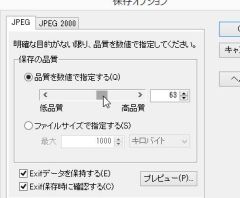
「JPEG」タブを開いて、「保存の品質」で「品質を数値で指定する」を選択し、数値を低品質の方に小さくしよう。目標となるファイルサイズがある場合は、「ファイルサイズで指定する」で、直接サイズを指定してもOK
2014年10月28日 17時12分


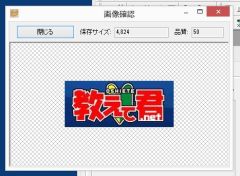
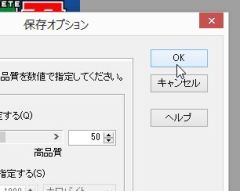

 全世界1,000万以上ダウンロード超え!水分補給サポートアプリ最新作『Plant Nanny 2 - 植物ナニー2』が11/1より日本先行配信開始中
全世界1,000万以上ダウンロード超え!水分補給サポートアプリ最新作『Plant Nanny 2 - 植物ナニー2』が11/1より日本先行配信開始中 たこ焼きの洞窟にかき氷の山!散歩を習慣化する惑星探索ゲーム『Walkr』がアップデート配信&6/28までアイテムセール開始!
たこ焼きの洞窟にかき氷の山!散歩を習慣化する惑星探索ゲーム『Walkr』がアップデート配信&6/28までアイテムセール開始! 【まとめ】仮想通貨ビットコインで国内・海外問わず自由に決済や買い物ができる販売サイトを立ち上げる
【まとめ】仮想通貨ビットコインで国内・海外問わず自由に決済や買い物ができる販売サイトを立ち上げる 画像の背景の白い部分を透明にしたいんだけどペイントでできる?
画像の背景の白い部分を透明にしたいんだけどペイントでできる?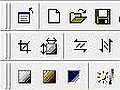 ペイントソフトが苦手な人でも使える!簡単画像加工の「JTrim」
ペイントソフトが苦手な人でも使える!簡単画像加工の「JTrim」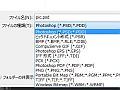 PhotoShopで作成した画像ファイルをJPEG形式で保存できない
PhotoShopで作成した画像ファイルをJPEG形式で保存できない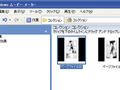 音声だけをニコニコ動画にアップしたい。
音声だけをニコニコ動画にアップしたい。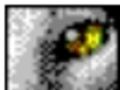 詳細な設定と堅実・軽快動作が魅力のスクリーンキャプチャ「WinShot」
詳細な設定と堅実・軽快動作が魅力のスクリーンキャプチャ「WinShot」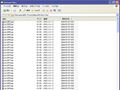 画像処理を無料かつ自動的に行ってくれるサービスを教えてください。
画像処理を無料かつ自動的に行ってくれるサービスを教えてください。
